如何进行画中画视频编辑,让视频画面叠加?本站小新为您解答这个问题。画中画编辑是视频编辑中常用的技巧,可以将多个视频叠加在同一画面,实现丰富多样的视觉效果。无论是专业视频创作者还是业余爱好者,掌握画中画编辑技术都非常重要。继续阅读下文,我们将为您详解画中画编辑方法,包括叠加视频画面、调整叠加比例、添加过渡动画等技巧,帮助您轻松实现画中画视频编辑。
1、首先需要先进入到视频编辑王的主界面,大家可以自定义选择之后想要编辑视频的屏幕样式,默认选择【传统屏幕】即可,如下图所示:
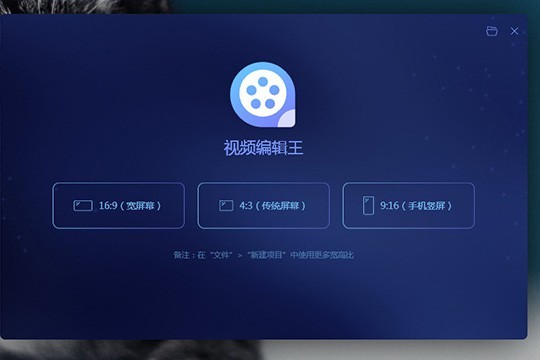
2%,进入到软件之后,第一件事情当然是要先导入想要编辑的视频以及画中画视频啦,毕竟巧妇难为无米之炊,大家可以导入自己认为有意思的视频内容,当然也包括歌曲MV、电影、综艺等类型,在导入之后首先需要将视频文件导入到下方的时间线中,接着将画中画视频文件导入到相应的【画中画】时间线中,如下图所示:
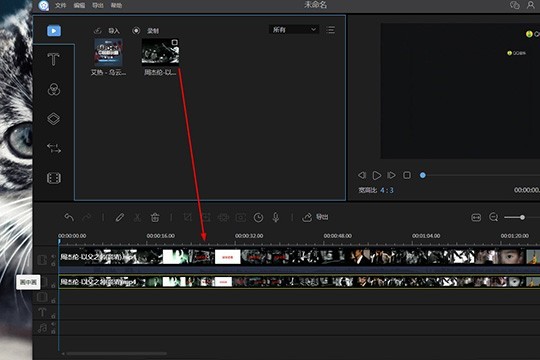
3,点击播放按钮进行播放,可以看到窗口中出现了两个不同大小的画面,其中较小的画面就是画中画了,软件默认将画中画的放置在中间的位置,如果你想要对其进行调整,则可以双击下方时间线中的画中画的视频文件,也可以右键选择并点击其中的【编辑】选项,在播放窗口选择黄色边框调整位置,接着在左边的音频栏中调整画中画的音量、淡入与淡出等数值,如下图所示:
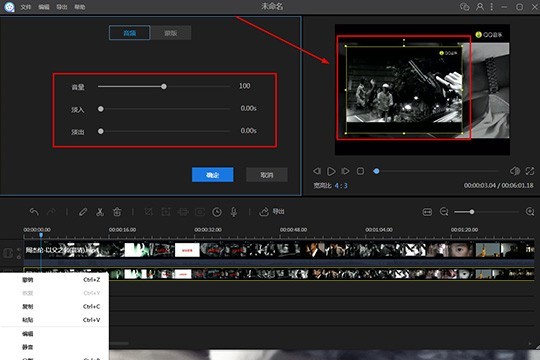
4、如果你还想要调整编辑画中画的样式,还可以在蒙版中进行选择,其中就包含皇冠形、心形、云朵形等,你可以自定义选择适合整体视频风格的样式,如下图所示:
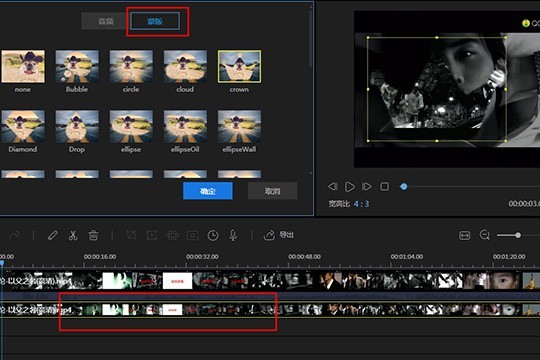
以上就是视频编辑王怎么编辑画中画_叠加视频画面的方法的详细内容,更多请关注本站其它相关文章!

 微信扫一扫打赏
微信扫一扫打赏
 支付宝扫一扫打赏
支付宝扫一扫打赏


